По данным Data Insight, 84% пользователей маркетплейсов приобретали товары за последние полгода, а 80% покупают на маркетплейсах чаще трех раз в месяц. Для новых брендов выход на маркетплейсы — это еще и способ повысить узнаваемость: 46% пользователей исследуют бренды и узнают о них через товарную выдачу в поиске на маркетплейсе.
Рассказываем о том, как расширить эту аудиторию и привлечь покупателей через Яндекс Директ.
Почему продавцу маркетплейса стоит рекламироваться в Яндекс Директе
Посетители маркетплейсов — еще не вся аудитория, потенциально заинтересованная в вашем товаре. Когда вы используете только внутренние инструменты продвижения маркетплейсов, есть риск упустить значительный пласт потенциальных покупателей. Реклама в Яндекс Директе помогает дотянуться до них — она будет показываться в поиске, товарной галерее и в Рекламной сети Яндекса.
К тому же, продвижение в Яндекс Директе может позитивно повлиять на позиции карточки непосредственно на маркетплейсе: чем больше товар просматривают, оценивают и главное — покупают, тем выше его ставит маркетплейс во внутренней выдаче, а это приводит к новому витку интереса пользователей и продажам. Но есть нюанс — магазину нужно хорошо подготовиться к рекламе, чтобы не потратить деньги впустую и не занизить позиции товара из-за дисбаланса просмотров и покупок.
Как работает реклама товаров на маркетплейсе в Директе
Такую рекламу проще всего запустить в специальном режиме Мастера кампаний — «Продажи на маркетплейсах». При настройке кампании система создает одностраничный сайт-посадку с карточками товаров — сюда попадают покупатели по клику на объявление, и с этого сайта переходят на страницу товара на маркетплейсе.
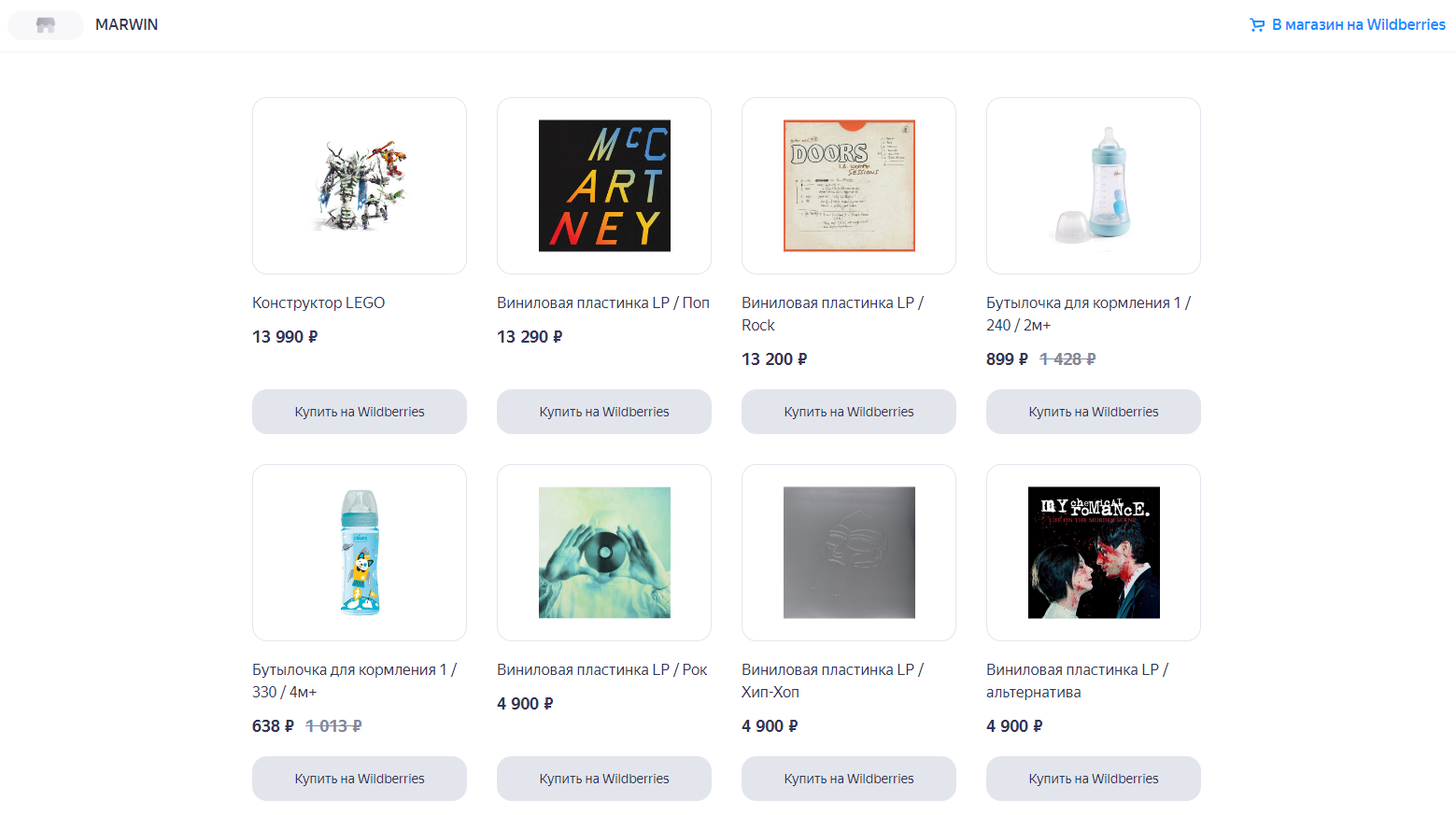
Сайт уже настроен для рекламы и собирает статистику — это позволяет анализировать кампанию, отслеживать и оптимизировать результаты. Вы можете платить за клики или за целевые действия — переход из карточки товара на маркетплейс: Ozon или Wildberries. Важно, что покупки пользователи делают непосредственно на маркетплейсе — с лендинга они сразу попадают на площадку с привычным им интерфейсом.
Как подготовиться, чтобы кампания была успешной
Когда новый пользователь переходит в карточку товара, важно, чтобы его встречали:
- подробное описание, фотографии и видео хорошего качества;
- отзывы и оценки покупателей.
Пустая карточка без рейтинга не вызывает доверия, а значит, и желания купить. Поэтому первое, о чем стоит позаботиться перед запуском кампании — прокачать наполнение карточки: не просто загрузить рандомные текст и изображения, а добавить ключевые слова в заголовок, подробно описать товар, заполнить его характеристики, показать в действии с помощью видео или использовать инфографику.
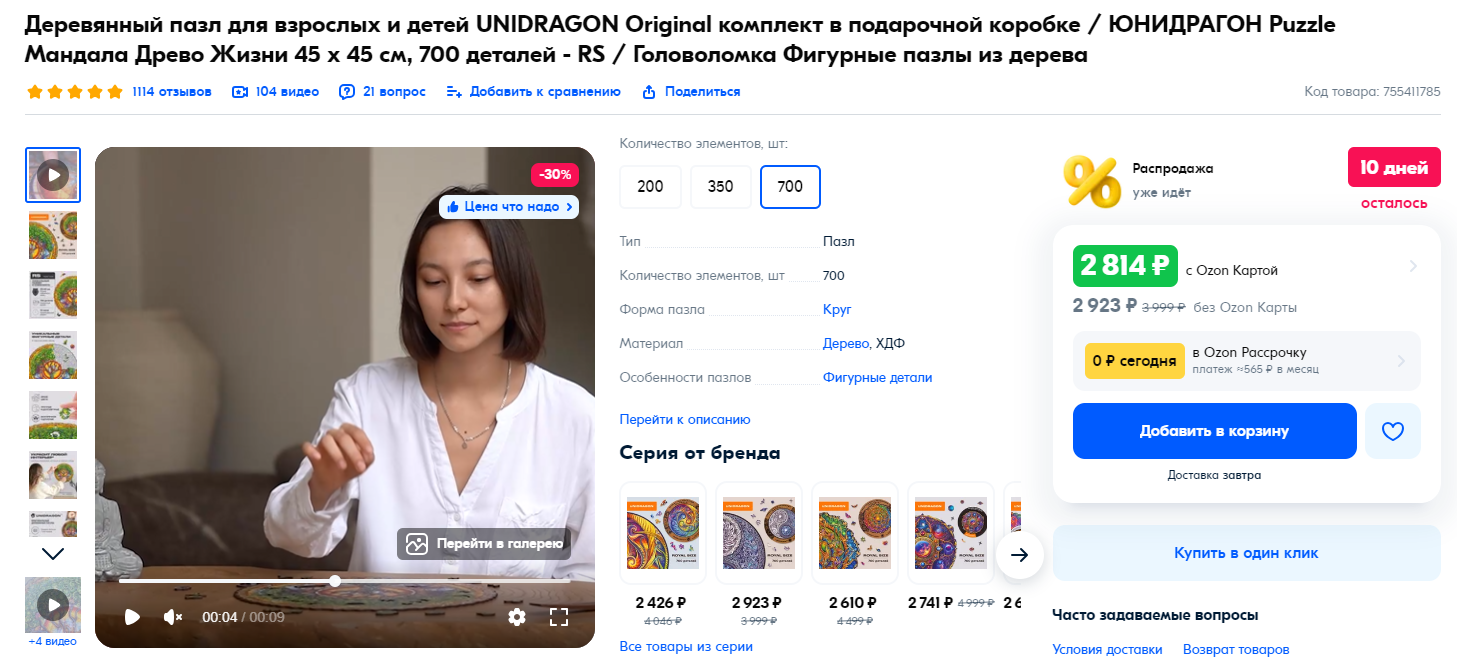
Карточка товара, на которую можно смело запускать внешний трафик: оптимизированный заголовок, инфографика с преимуществами товара и видео с ним в действии + интерес покупателей в вопросах и социальное доказательство через отзывы. Источник: Ozon.ru
Маркетологи советуют выбирать для продвижения в Яндекс Директе товары из топа продаж и с высокой маржой, либо товары, мало представленные на маркетплейсе, — так больше шансов привести аудиторию с рекламы к продаже и окупить потраченный бюджет. Разберем, как настроить кампанию.
Настраиваем кампанию для продвижения на маркетплейсе в Мастере кампаний
В интерфейсе Директа переходим в Мастер кампаний → «Продажи на маркетплейсах».
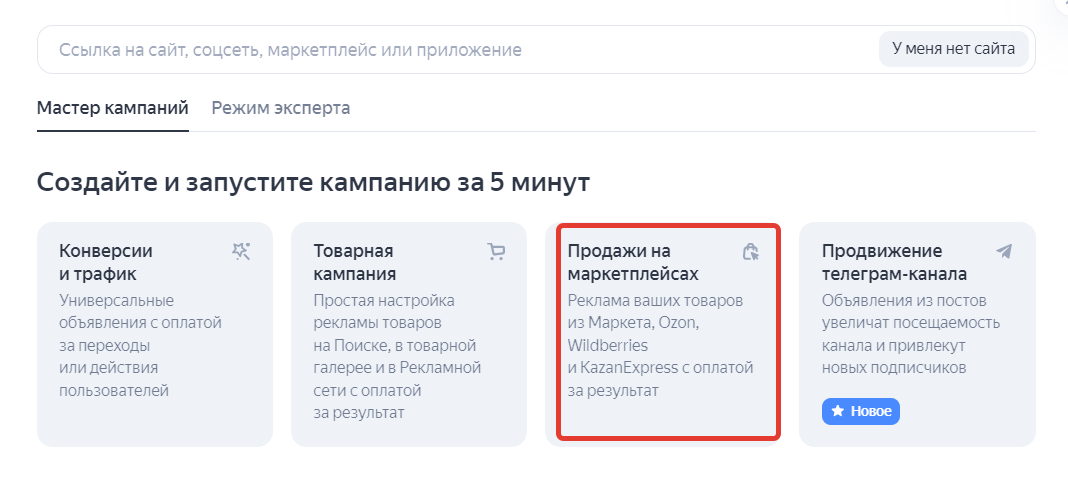
Указываем ссылку на нужный маркетплейс: Ozon или Wildberries

Выбираем кампанию и добавляем ссылку:
- если продвигаем товары на Ozon — только на магазин;
- если на Wildberries — на магазин или бренд.
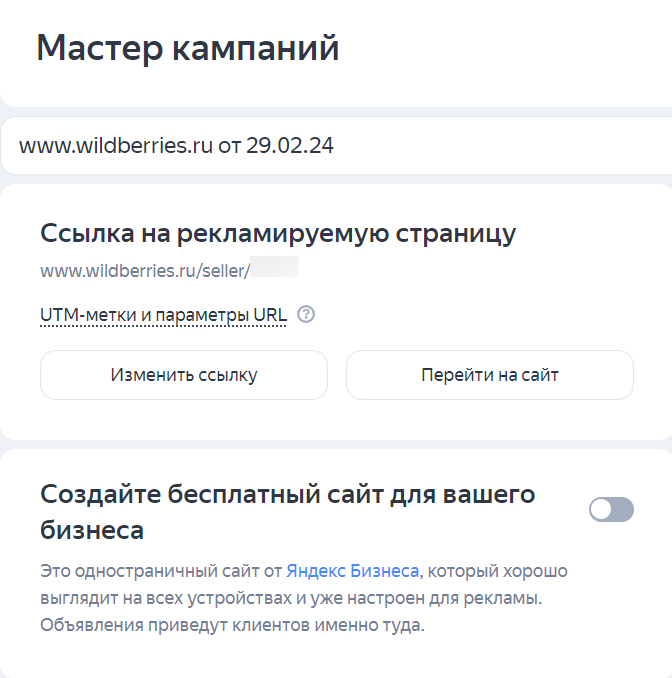
Добавляем UTM-метку для отслеживания эффективности кампании. На Wildberries возможность анализировать внешний трафик таким способом появилась зимой 2024 года. Для магазина на Ozon указываем API-ключ — его можно получить в личном кабинете маркетплейса.
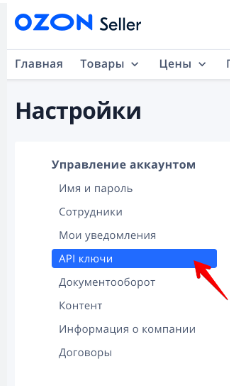
Создаем посадочную страницу
Далее система предложит создать бесплатную посадку — одностраничный сайт от Яндекс Бизнеса, уже настроенный для рекламы и с установленным счетчиком Яндекс Метрики. Рекомендуем выбрать эту опцию, чтобы отслеживать результаты кампании и понимать, как отрабатывает реклама.
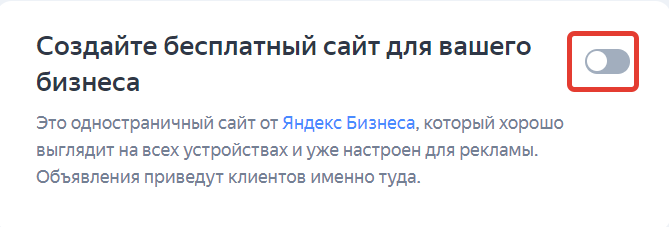
Директ собирает информацию о товарах из магазина по ссылке и создает лендинг с карточками товаров. Обратите внимание: страница создается автоматически и не редактируется — вы не сможете менять содержание и внешний вид. Лендинг публикуется сразу после запуска кампании.
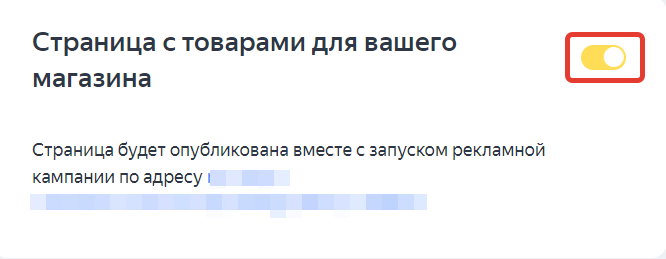
Создаем объявления для товаров
На следующем шаге Яндекс предложит создать объявления для товаров любым из трех способов: загрузить фид по ссылке или с компьютера либо добавить товары вручную. Подробнее о фидах читайте в статье.
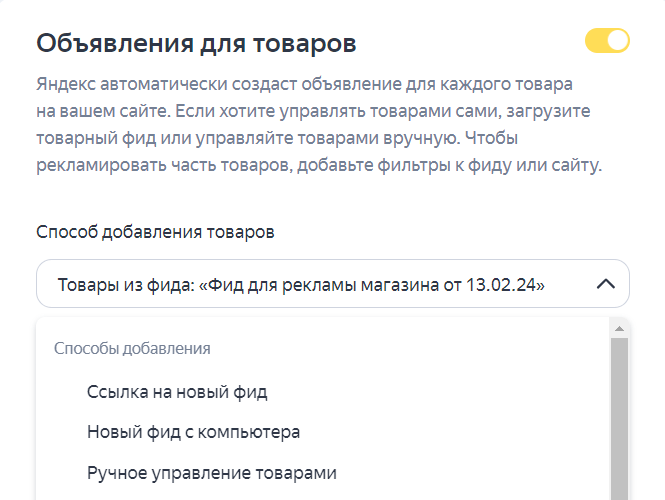
Автоматическая загрузка подходит магазинам с большим ассортиментом товаров — система автоматически собирает информацию из файла и создает объявление для каждого товара. Вам не придется тратить время на создание карточек, но отредактировать параметры как в ручном управлении не получится.
Если добавляем фид по ссылке, указываем тип бизнеса и прикрепляем ссылку.
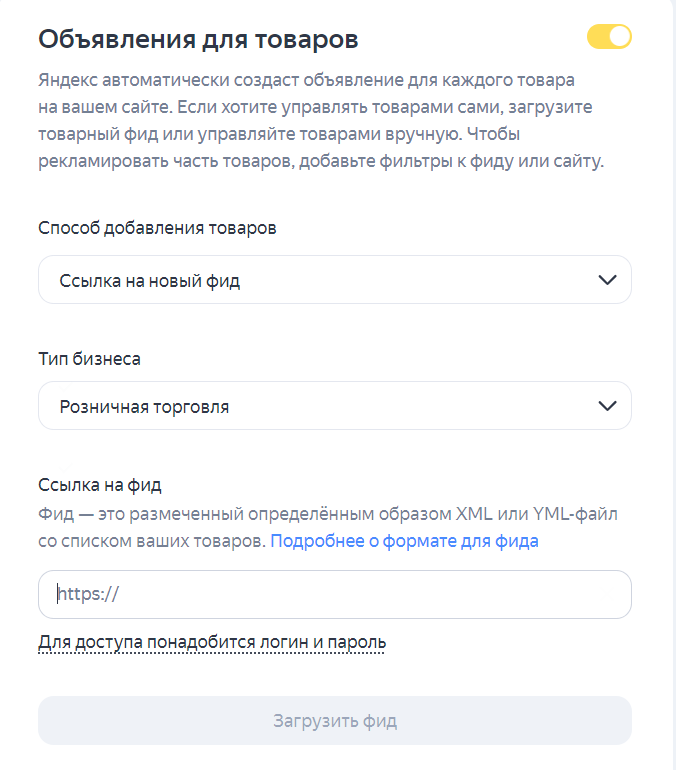
Если загружаем фид с компьютера, также указываем тип бизнеса и добавляем файл.
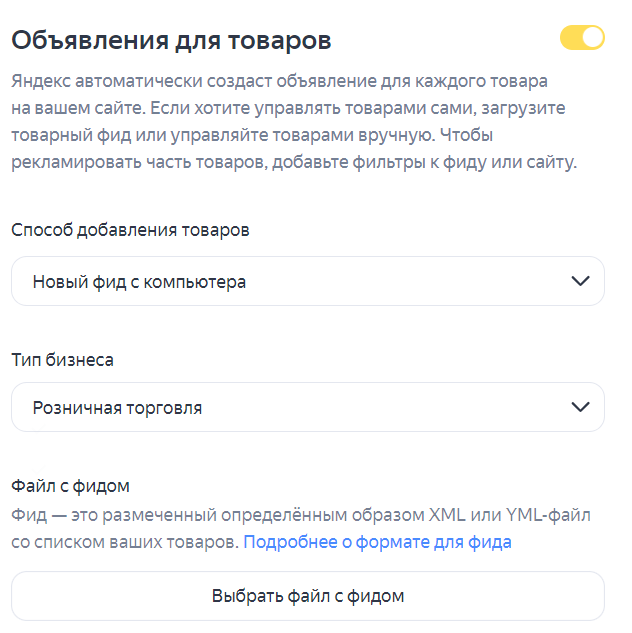
Для выборочной рекламы определенных товаров можно добавить фильтры: по производителю и цене.
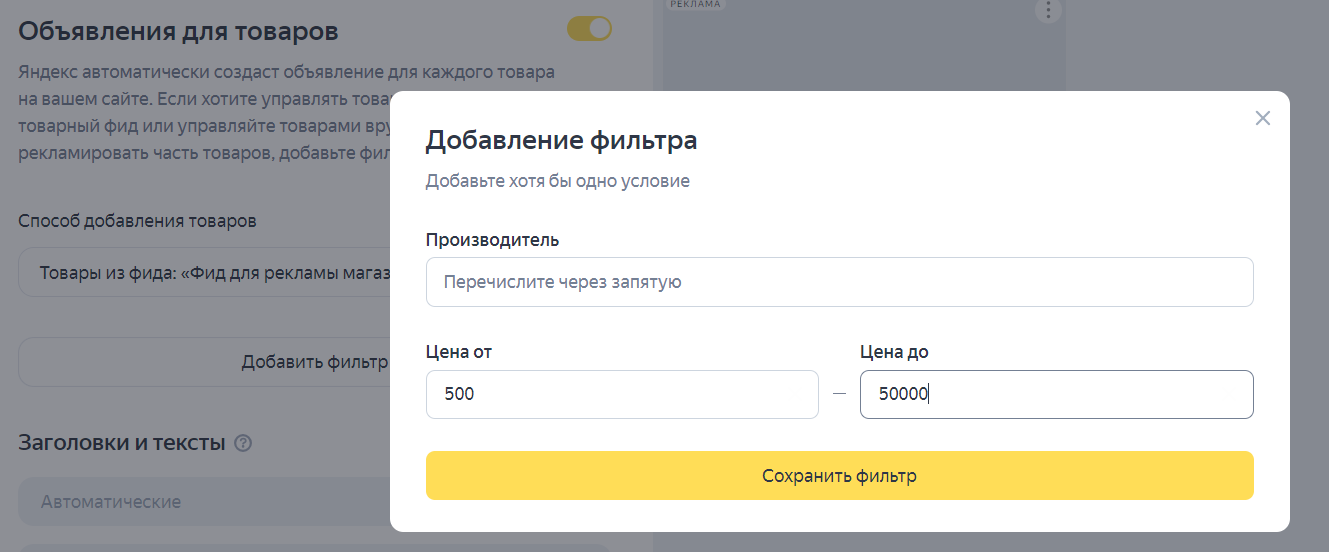
Если вы хотите управлять товаром и готовы добавлять его сами, выбирайте ручное управление.
Здесь понадобится:
- указать ссылку на товар и его название;
- заполнить описание;
- загрузить до пяти изображений;
- уточнить категорию, производителя и модель товара;
- указать актуальную и старую цены товары и в какой валюте вы принимаете оплату.
Не забудьте включить чек-бокс «Товар в наличии».
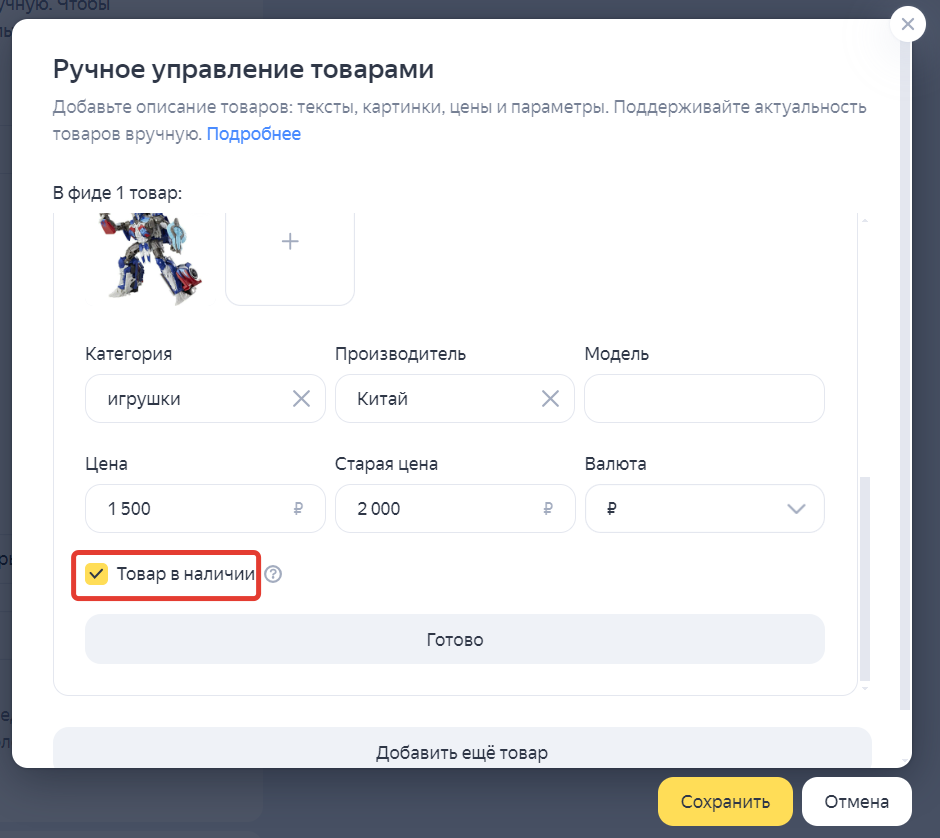
Ниже Яндекс предложит создать объявления для страниц каталога.
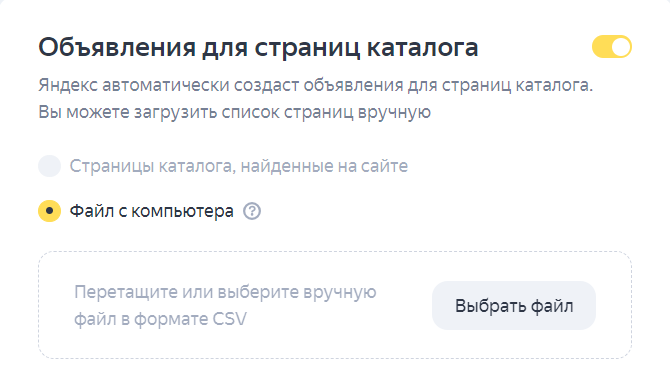
Создаем объявления о магазине
Далее переходим к созданию объявлений о магазине — чем больше информации о компании и товаре в объявлении, тем выше шанс заинтересовать пользователя и довести его до покупки на маркетплейсе.
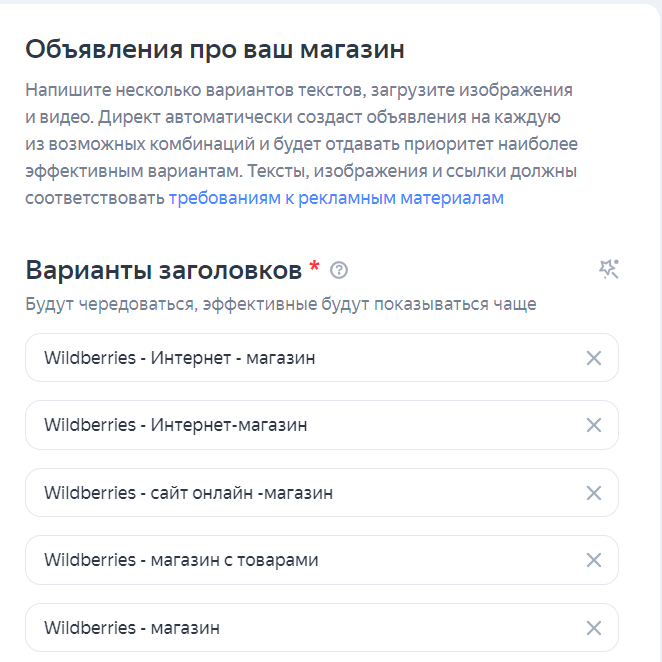
Система предлагает свои варианты заголовков — их можно и нужно редактировать. Самые эффективные Директ будет показывать чаще.
Уделите внимание визуалу — система позволяет загрузить до пяти изображений и до двух видео. Можно выбрать изображения, которые подобрала нейросеть по тематике.
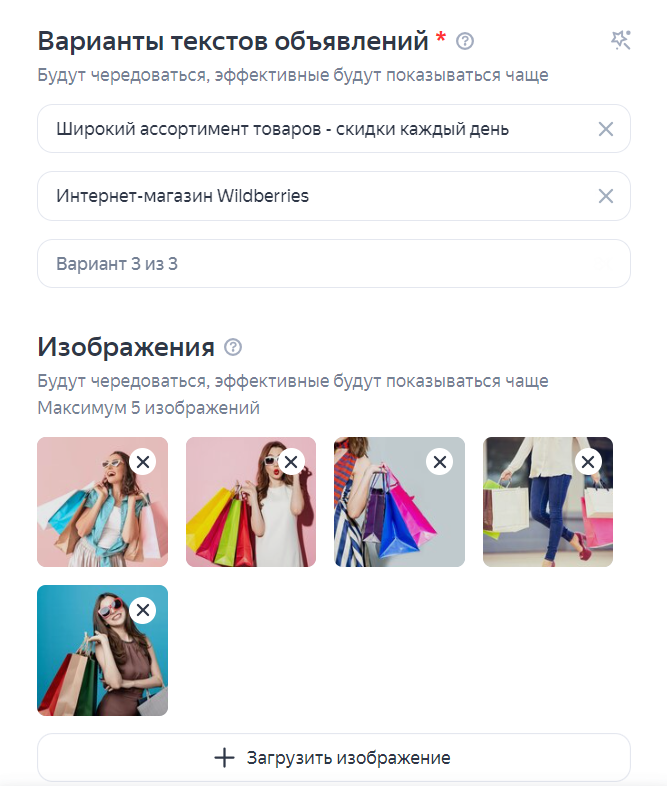
Добавляем контактную информацию — это еще один способ выделить рекламу на фоне конкурентов и сократить путь потенциального покупателя до заказа. В контактах можно привязать организацию из Яндекс Бизнеса.
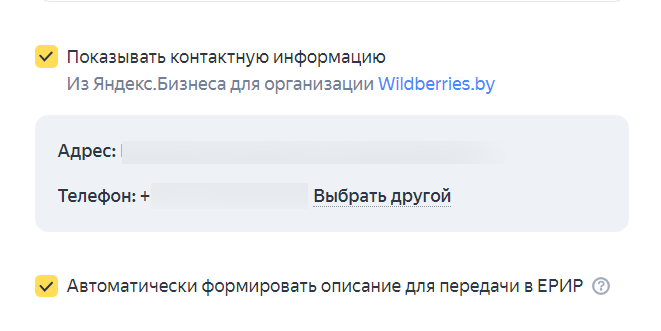
Настраиваем время показа рекламы и аудиторию
Выбираем, кому и когда показываем рекламу.
Задаем региона показа.
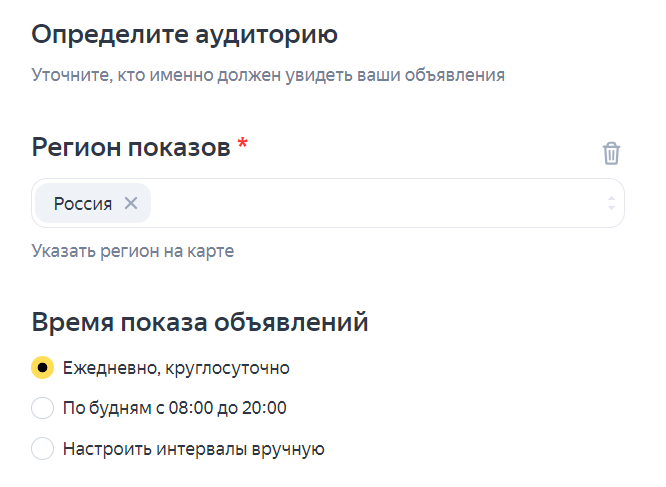
При настройке времени показа объявлений можно задать нужные интервалы.
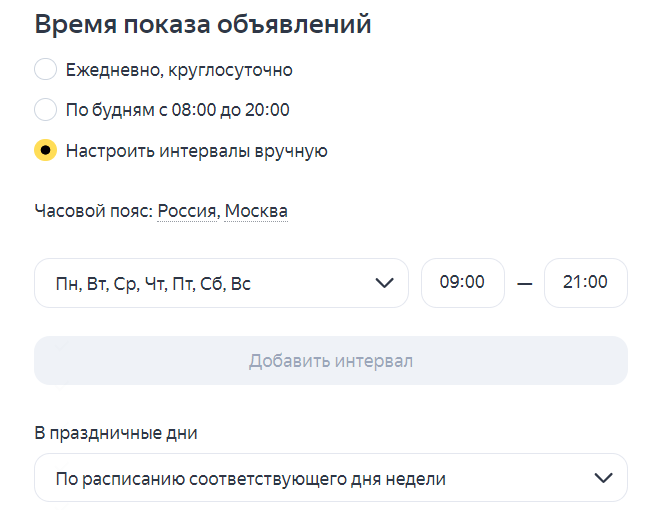
В настройках аудитории система предлагает два варианта: автоматический подбор или ручные настройки. Вручную можно уточнить тематические слова и фразы, по которым аудитория ищет ваши товары, и добавить минус-слова — по ним Директ не будет показывать рекламу.
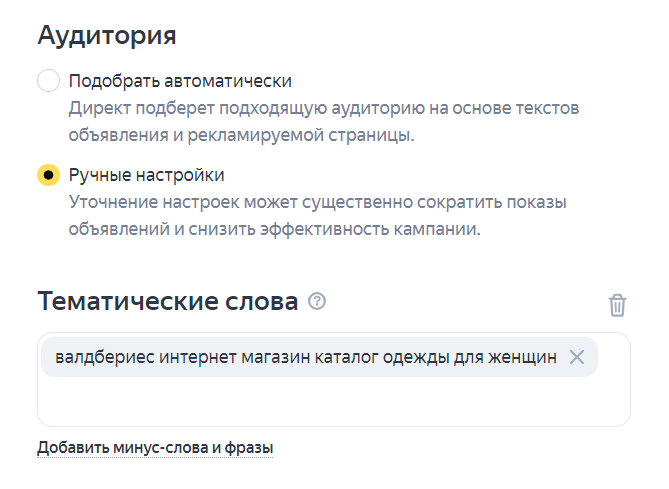
Уточняем целевые действия и бюджет
Система автоматически создает для лендинга цель «Призыв к действию» — переход из карточки товара на маркетплейс, но вы можете задать дополнительные цели, если они настроены в Яндекс Метрике. Подробнее о создании целей — в статье.
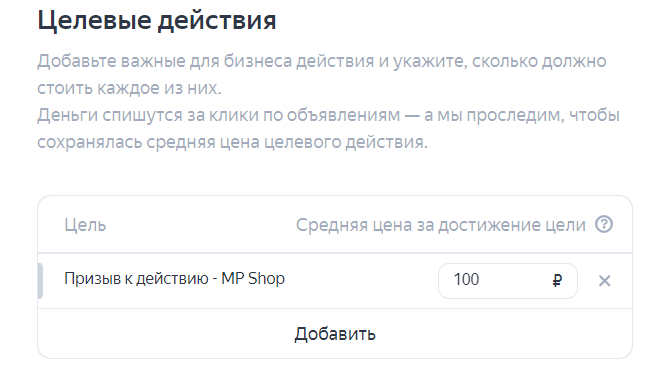
Далее указываем недельный бюджет, необходимый для оплаты от десяти конверсий по самой дорогой цели. В настройках выбираем, за что платим: за клики или целевые действия.
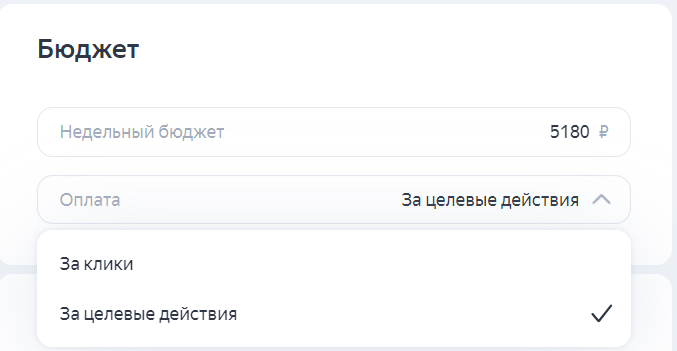
Ниже можно подключить «Автоприменение рекомендаций» — инструмент подсказывает, как изменить кампании для увеличения кликов или конверсий. Подробнее о рекомендациях Директа — в статье.
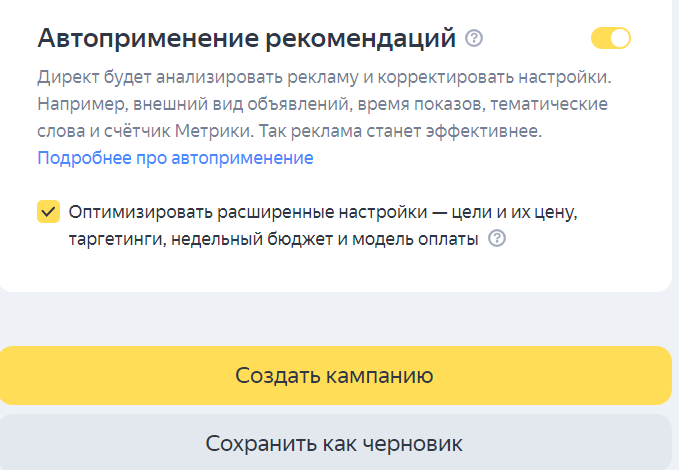
Завершаем настройку, кликаем «Создать кампанию», и она отправляется на модерацию. Статус модерации и комментарии к нему отображаются на странице кампании. Если отдельные элементы кампании не прошли проверку, их можно удалить или отредактировать и отправить на модерацию повторно.
Статистика кампании находится в личном кабинете в Яндекс Директе, на странице кампании. В отчете можно посмотреть количество показов, кликов, переходов и их стоимость, расход и другие параметры.
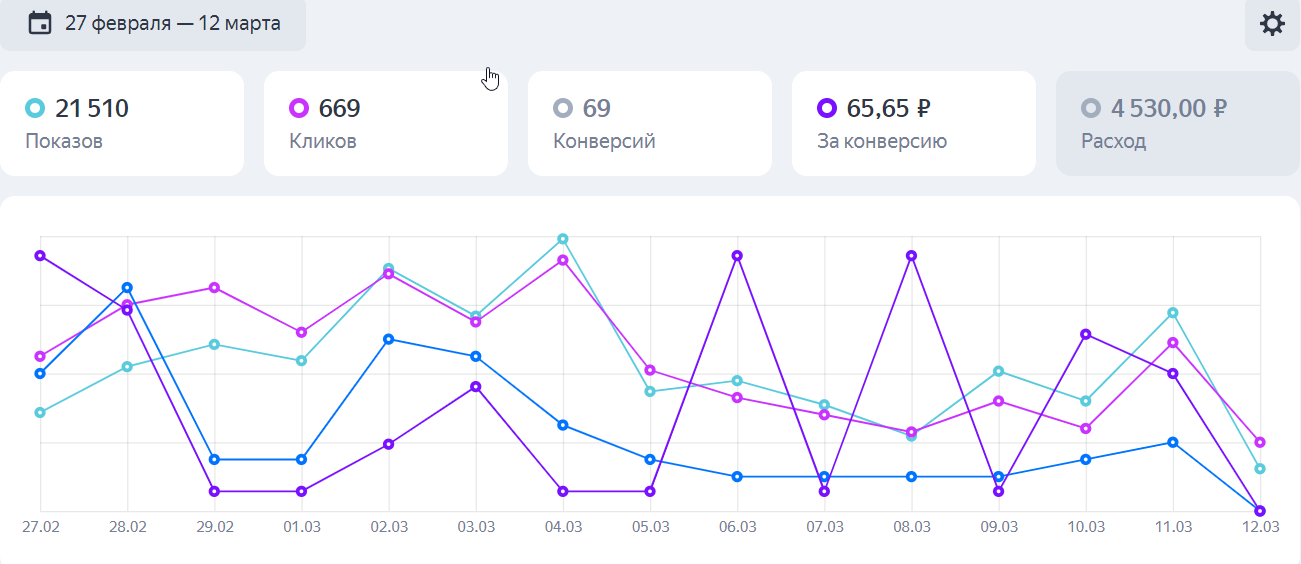
Вместо выводов
Итак, реклама товаров на маркетплейсе в Яндекс Директе может здорово генерировать внешний трафик и приводить новых потенциальных покупателей.
- Непосредственно настройка кампании в Директе простая, большинство функций автоматизированы, при этом есть возможность задавать ручные настройки и при необходимости менять отдельные элементы рекламы.
- Чтобы кампания сработала эффективно, важно подготовиться к запуску: позаботиться о запасе товара на складе, привести в порядок карточки, сделать качественные описания, поработать над отзывами и рейтингом.
- Если возникнут вопросы, специалисты eLama всегда помогут разобраться.
Статья по теме